如何在Google Chrome中加速网页动态效果的呈现速度
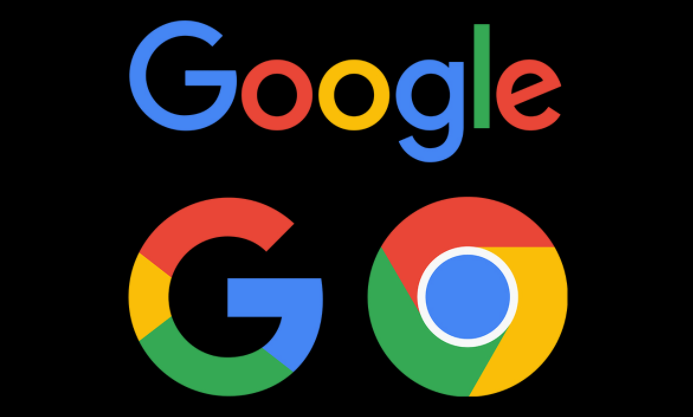
1. 优化浏览器设置
- 启用硬件加速:打开Chrome浏览器,点击右上角的三个点,选择“设置”。在“高级”选项中找到“系统”,确保“使用硬件加速模式(如果可用)”被勾选。这可以让GPU分担部分计算任务,加快页面渲染速度。
- 清理缓存和Cookies:过多的缓存和Cookies会拖慢浏览器速度。定期清理它们,可以在“隐私和安全”设置中进行操作。
2. 管理扩展程序
- 禁用不必要的扩展:过多的扩展程序不仅占用内存,还可能影响页面加载速度。只保留常用的扩展,并禁用其他不必要的。
- 更新或移除老旧扩展:有些扩展可能不再维护,或者与新版本的Chrome不兼容,及时更新或移除这些扩展可以避免潜在的性能问题。
3. 优化网络连接
- 使用高速网络:确保你的网络连接稳定且速度足够快。如果是Wi-Fi,尽量靠近路由器以获得更强的信号。
- 关闭其他占用带宽的应用:如下载工具、视频流媒体等,它们可能会占用大量带宽,影响浏览器的加载速度。
4. 调整网页内容设置
- 减少动画效果:某些网页可能包含大量的CSS动画或JavaScript效果,这些都会影响页面的加载时间。你可以尝试在开发者工具中禁用这些效果,或者使用插件来控制动画的播放。
- 预加载关键资源:对于经常访问的网站,可以通过Chrome的预加载功能提前加载关键资源,从而加快后续访问的速度。
5. 升级浏览器版本
- 保持chrome更新:谷歌会定期发布新版本,其中包含了许多性能优化和安全修复。确保你的Chrome浏览器是最新版本,以获得最佳的浏览体验。
通过以上方法,你可以有效地提高Google Chrome中网页动态效果的呈现速度,享受更流畅的浏览体验。记住,不同的网站和设备可能需要不同的优化策略,因此建议根据实际情况进行调整。
相关教程
1
Google Chrome下载内容无法清理是否缓存锁定
2
在Chrome浏览器中减少页面加载时的脚本阻塞
3
Chrome浏览器密码自动保存设置教程
4
谷歌浏览器如何通过新版本提升用户交互体验
5
如何通过安卓Chrome浏览器发送网页链接给朋友
6
Chrome浏览器插件安装是否需要管理员权限
7
google浏览器标签页快捷管理技巧
8
谷歌浏览器在低网速环境下如何保持流畅体验
9
Chrome浏览器标签页顺序错乱的历史记录同步机制说明
10
google浏览器如何提高图片和视频加载速度
